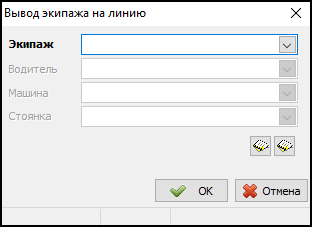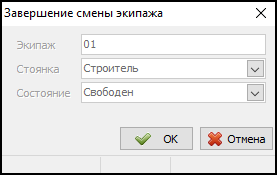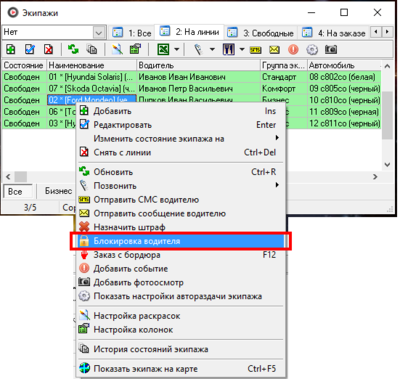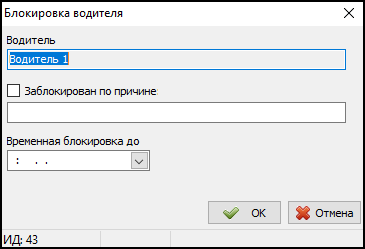Окно "Экипажи" в Такси-Мастер — различия между версиями
| (не показано 26 промежуточных версий 2 участников) | |||
| Строка 1: | Строка 1: | ||
| − | [[ | + | [[Файл:Окно Экипажи в Такси-Мастер.png|мини|справа|{{PAGENAME}}]] |
| + | |||
'''{{PAGENAME}}''' — [[Окна {{ТМ}}|окно]], в котором отображается список [[экипаж]]ей, выведенных на линию (то есть, тех, которые могут быть назначены на [[заказ]]). | '''{{PAGENAME}}''' — [[Окна {{ТМ}}|окно]], в котором отображается список [[экипаж]]ей, выведенных на линию (то есть, тех, которые могут быть назначены на [[заказ]]). | ||
| − | Это окно, как и большинство, содержит [[панель инструментов]] и несколько [[Вкладки | + | Это окно, как и большинство, содержит [[панель инструментов]] и несколько [[Вкладки|вкладок]]. |
| + | |||
| + | В этом окне отображаются те экипажи, которые были заданы на этапе настройки в [[Справочник «Экипажи»|справочнике "Экипажи"]], и которые были выведены на линию оператором, либо вышли на линию самостоятельно с помощью [[TMDriver]]. | ||
| + | |||
| + | В окне не отображаются экипажи, которым задано [[Справочник «Состояния экипажа»#Тип|состояние типа "Не на линии"]]. | ||
| + | |||
| + | |||
| + | Из окна экипажей можно открыть карточку экипажа, водителя, автомобиля или текущего заказа. Для этого нужно выбрать экипаж и вызвать контекстное меню, нажав правой кнопкой мыши, после чего выбрать нужное действие: | ||
| + | * Открыть карточку текущего заказа. | ||
| + | * Открыть карточку экипажа. | ||
| + | * Открыть карточку водителя. | ||
| + | * Открыть карточку автомобиля. | ||
| + | |||
| − | |||
| − | |||
| − | |||
== Вывод экипажа на линию == | == Вывод экипажа на линию == | ||
| − | + | {{youtube| https://is.gd/QtcSFU - Вывод экипажа на линию }} | |
Чтобы вывести экипаж на линию, выполните следующие действия: | Чтобы вывести экипаж на линию, выполните следующие действия: | ||
| − | # Переключите фокус на окно | + | # Переключите фокус на окно "Экипажи" (клавиша {{key|F4}}). |
# Нажмите кнопку {{ЭУ/Кнопка|тм2-добавить}} (клавиша {{key|Insert}}). Откроется окно вывода экипажа на линию. | # Нажмите кнопку {{ЭУ/Кнопка|тм2-добавить}} (клавиша {{key|Insert}}). Откроется окно вывода экипажа на линию. | ||
# В поле {{field|Экипаж}} укажите экипаж. Вы можете набрать его позывной на цифровой клавиатуре и нажать {{key|Tab}}. | # В поле {{field|Экипаж}} укажите экипаж. Вы можете набрать его позывной на цифровой клавиатуре и нажать {{key|Tab}}. | ||
# В поле {{field|Водитель}} укажите водителя. По умолчанию водитель устанавливается автоматически. | # В поле {{field|Водитель}} укажите водителя. По умолчанию водитель устанавливается автоматически. | ||
| − | # В поле {{field|Машина}} укажите автомобиль. По умолчанию автомобиль устанавливается автоматически. | + | # В поле {{field|Машина}} укажите автомобиль. По умолчанию автомобиль устанавливается автоматически. В выпадающем списке автомобилей 2 вкладки: "Все" и "Доступные". На вкладке "Доступные" будут отображаться автомобили из списка доступных для водителя. Если включена настройка "Разрешить вывод экипажа на линию только на автомобиле из списка доступных для водителя", то вкладка "Все" будет скрываться, так что вывести экипаж на линию можно будет только с автомобилем из списка доступных. |
# В поле {{field|Стоянка}} укажите [[Стоянка|стоянку]], на которой находится водитель. | # В поле {{field|Стоянка}} укажите [[Стоянка|стоянку]], на которой находится водитель. | ||
| − | |||
# Нажмите {{button|OK}}. | # Нажмите {{button|OK}}. | ||
| + | |||
| + | [[Изображение:Вывод-экипажа-на-линию.png|центр|Окно вывода экипажа на линию]] | ||
== Снятие экипажа с линии == | == Снятие экипажа с линии == | ||
| − | |||
Чтобы снять [[экипаж]] с линии, выполните действия: | Чтобы снять [[экипаж]] с линии, выполните действия: | ||
| − | # Переключите фокус на окно | + | # Переключите фокус на окно "Экипажи" (клавиша {{key|F4}}). |
# Выберите в списке экипаж, который нужно снять с линии. | # Выберите в списке экипаж, который нужно снять с линии. | ||
# Нажмите кнопку {{ЭУ/Кнопка|тм2-удалить}} или комбинацию клавиш {{key|Ctrl}}+{{key|Delete}}. Откроется окно снятия экипажа с линии. | # Нажмите кнопку {{ЭУ/Кнопка|тм2-удалить}} или комбинацию клавиш {{key|Ctrl}}+{{key|Delete}}. Откроется окно снятия экипажа с линии. | ||
# Нажмите {{button|OK}}. | # Нажмите {{button|OK}}. | ||
| − | == | + | [[Изображение:Завершение-смены-экипажа.png|центр|Окно снятия экипажа с линии]] |
| − | {{ | + | |
| + | == Быстрая блокировка водителя == | ||
| + | Чтобы заблокировать водителя прямо из окна "Экипажи", выполните действия: | ||
| + | # Переключите фокус на окно "Экипажи" (клавиша {{key|F4}}). | ||
| + | # Нажмите правой кнопкой мыши на экипаж, водителя которого нужно заблокировать. | ||
| + | # Выберите в выпадающем меню пункт '''Блокировка водителя'''. | ||
| + | #: {{info|Дополнительная информация о блокировке описана в статье "[[Блокировка/увольнение водителей, блокировка автомобилей]]"}} | ||
| + | #: [[Файл:Выпадающее меню пункт Блокировка водителя.png|центр|400px]] | ||
| + | # Откроется окно блокировки водителя. Укажите нужное: | ||
| + | #* '''Для постоянной блокировки''' установите флажком '''Заблокирован по причине''' и причину блокировки в специальном поле. | ||
| + | #* '''Для временной блокировки''' задайте временя/дату окончания блокировки в поле '''Временная блокировка до'''. | ||
| + | #: {{info|Если необходимо заблокировать водителя на какое-то время, то достаточно задать значение в поле '''Временная блокировка до''', а флажок '''Заблокирован по причине''' оставить выключенным (он отвечает за постоянную блокировку).}} | ||
| + | # Нажмите {{button|OK}}. | ||
| + | |||
| + | [[Файл:Окно блокировки водителя.png|центр|Окно блокировки водителя]] | ||
| + | |||
| + | {{Окна ТМ}} | ||
| + | == Как мотивировать водителей с помощью системы приоритетов == | ||
| + | <iframe width="560" height="315" key= "youtube" path="embed/nF764ZtcAU4" frameborder="0" allow="accelerometer; autoplay; encrypted-media; gyroscope; picture-in-picture" allowfullscreen></iframe> | ||
| + | |||
| + | Подпишитесь на Youtube-канал Такси-Мастер, чтобы больше узнать об увеличении заказов, привлечении водителей и клиентов, конкуренции с сетевиками и агрегаторами.<br /> | ||
| − | + | [https://www.youtube.com/channel/UC8coolNFixfyDYGyjMmla5Q ПОДПИСАТЬСЯ] | |
[[Категория:Окна]] | [[Категория:Окна]] | ||
[[Категория:Клиентская часть]] | [[Категория:Клиентская часть]] | ||
| − | |||
Версия 10:43, 24 октября 2024
Окно "Экипажи" в Такси-Мастер — окно, в котором отображается список экипажей, выведенных на линию (то есть, тех, которые могут быть назначены на заказ). Это окно, как и большинство, содержит панель инструментов и несколько вкладок.
В этом окне отображаются те экипажи, которые были заданы на этапе настройки в справочнике "Экипажи", и которые были выведены на линию оператором, либо вышли на линию самостоятельно с помощью TMDriver.
В окне не отображаются экипажи, которым задано состояние типа "Не на линии".
Из окна экипажей можно открыть карточку экипажа, водителя, автомобиля или текущего заказа. Для этого нужно выбрать экипаж и вызвать контекстное меню, нажав правой кнопкой мыши, после чего выбрать нужное действие:
- Открыть карточку текущего заказа.
- Открыть карточку экипажа.
- Открыть карточку водителя.
- Открыть карточку автомобиля.
Содержание
Вывод экипажа на линию
Чтобы вывести экипаж на линию, выполните следующие действия:
- Переключите фокус на окно "Экипажи" (клавиша F4).
- Нажмите кнопку
 (клавиша Insert). Откроется окно вывода экипажа на линию.
(клавиша Insert). Откроется окно вывода экипажа на линию. - В поле Экипаж укажите экипаж. Вы можете набрать его позывной на цифровой клавиатуре и нажать Tab.
- В поле Водитель укажите водителя. По умолчанию водитель устанавливается автоматически.
- В поле Машина укажите автомобиль. По умолчанию автомобиль устанавливается автоматически. В выпадающем списке автомобилей 2 вкладки: "Все" и "Доступные". На вкладке "Доступные" будут отображаться автомобили из списка доступных для водителя. Если включена настройка "Разрешить вывод экипажа на линию только на автомобиле из списка доступных для водителя", то вкладка "Все" будет скрываться, так что вывести экипаж на линию можно будет только с автомобилем из списка доступных.
- В поле Стоянка укажите стоянку, на которой находится водитель.
- Нажмите OK.
Снятие экипажа с линии
Чтобы снять экипаж с линии, выполните действия:
- Переключите фокус на окно "Экипажи" (клавиша F4).
- Выберите в списке экипаж, который нужно снять с линии.
- Нажмите кнопку
 или комбинацию клавиш Ctrl+Delete. Откроется окно снятия экипажа с линии.
или комбинацию клавиш Ctrl+Delete. Откроется окно снятия экипажа с линии. - Нажмите OK.
Быстрая блокировка водителя
Чтобы заблокировать водителя прямо из окна "Экипажи", выполните действия:
- Переключите фокус на окно "Экипажи" (клавиша F4).
- Нажмите правой кнопкой мыши на экипаж, водителя которого нужно заблокировать.
- Выберите в выпадающем меню пункт Блокировка водителя.
- Дополнительная информация о блокировке описана в статье "Блокировка/увольнение водителей, блокировка автомобилей"
-
- Откроется окно блокировки водителя. Укажите нужное:
- Для постоянной блокировки установите флажком Заблокирован по причине и причину блокировки в специальном поле.
- Для временной блокировки задайте временя/дату окончания блокировки в поле Временная блокировка до.
- Нажмите OK.
| Окна Такси-Мастер | |||
|---|---|---|---|
| Основные |
|
Заказы | |
| Экипажи |
|
Клиенты | |
| Водители | Отчеты | ||
| Телефония | СМС | ||
Как мотивировать водителей с помощью системы приоритетов
Подпишитесь на Youtube-канал Такси-Мастер, чтобы больше узнать об увеличении заказов, привлечении водителей и клиентов, конкуренции с сетевиками и агрегаторами.